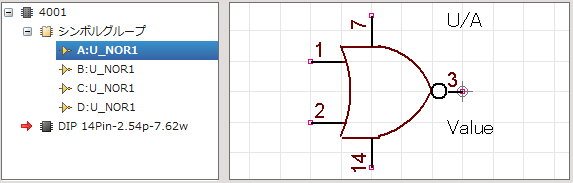回路図に部品の配置を行う操作をご紹介いたします。
部品の作成方法はこちらを参照ください。
また、Quadceptが管理するクラウドサーバー保管されているshare(共有部品ライブラリ)から、直接、部品を配置することもできます。
たくさんある部品の中から目的の部品をすばやく見つけるには属性や型番で検索できる部品検索が便利です。
部品の配置には2つの方法があります。
方法1.部品ウィンドウから部品配置
方法2.部品配置ダイアログからの部品配置
|
右ウインドウにある部品ウインドウを使用して部品を配置します。
部品ウインドウからの部品配置は下記作業となります。
|
| (1) |
【部品ウインドウ】を有効 |
| (2) |
【部品】の選択 |
| (3) |
ディレクトリを選択 |
| (4) |
【部品リスト】から配置したい部品を選択 |
| (5) |
【配置】をクリック、または部品を【ダブルクリック】
⇒ 部品配置モードになります。 |
|
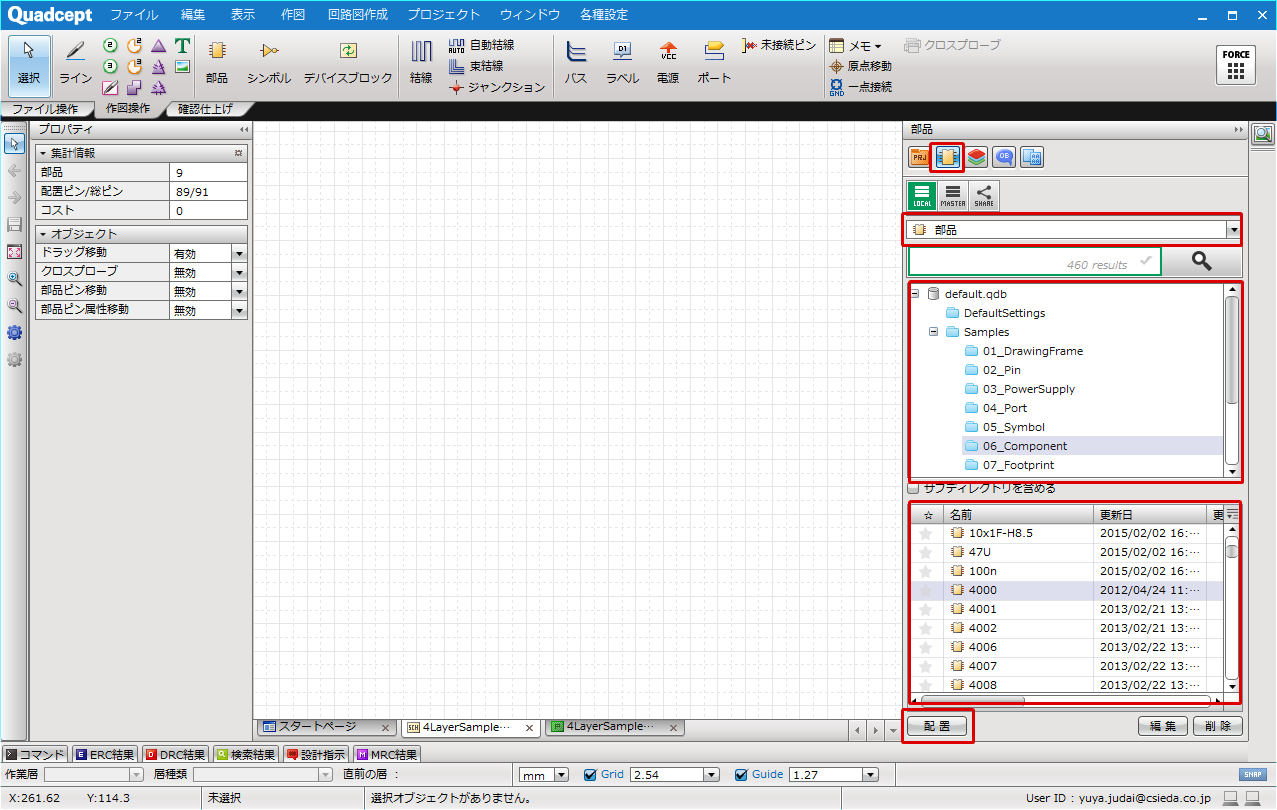 |
「サブディレクトリを含める」にチェックを入れると、選択しているディレクトリ以下のツリー内にある部品がすべて表示されます。
|
部品配置ダイアログを使用して部品を配置します。
部品配置ダイアログからの部品配置は下記作業となります。
|
| (1) |
【回路図作成】
→【部品】
をクリック
⇒【部品配置ダイアログ】を開きます。 |
|
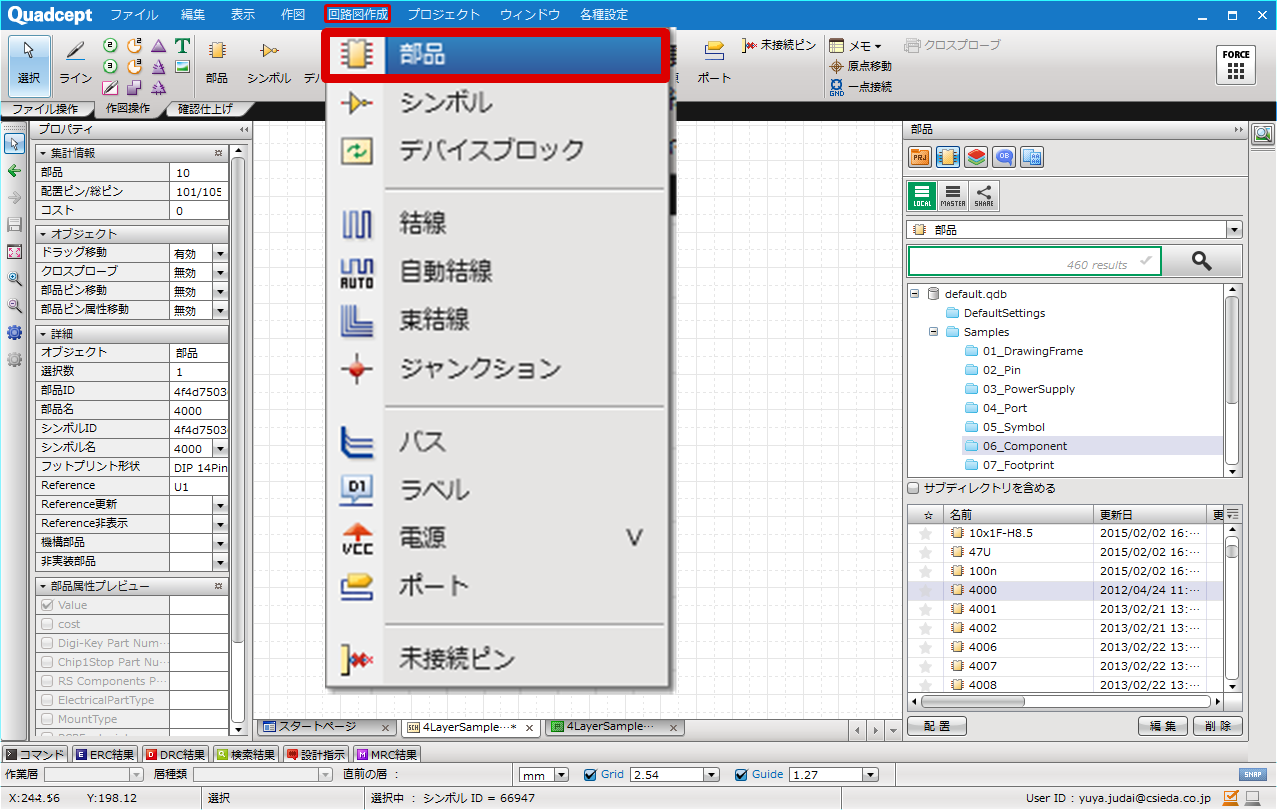 |
| (2) |
ディレクトリを選択 |
| (3) |
【部品リスト】から配置したい部品を選択 |
| (4) |
【配置】をクリック、または部品を【ダブルクリック】
⇒ 部品配置モードになります。 |
|
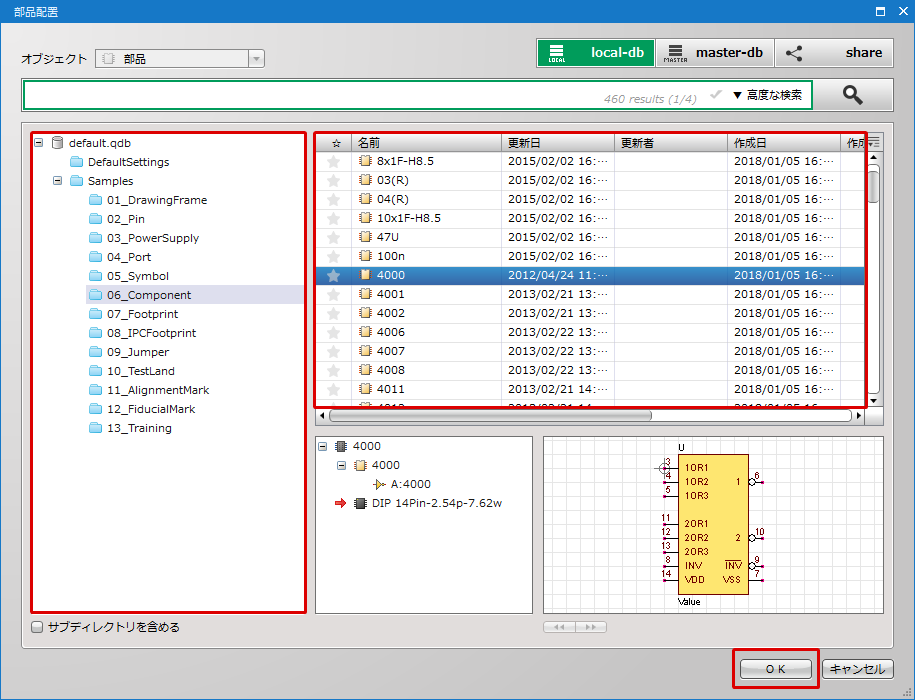 |
部品/シンボル配置時にReferenceは自動的に作成されますが後で編集も可能です。
回転・反転時、Reference位置が自動調整されます。
多ゲート(バンク分け)の部品はシートをまたいで配置することができます。
データベース内で誰かが部品を編集している場合、対象の部品がロック状態( )となります。
)となります。
通常通り部品配置は可能となりますが、編集されている可能性がございますのでご注意ください。
プレビュー画面
リスト内で選択した部品にアサインされている「シンボル」「フットプリント」をプレビュー画面で確認できます。
プレビューを確認するには、ダイアログ下部に表示されるサインされている「シンボル」「フットプリント」を選択してください。
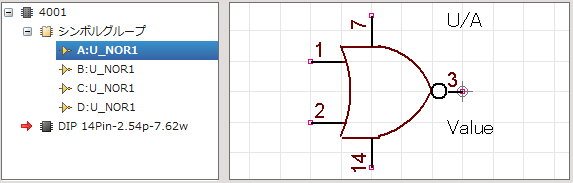
登録されている「シンボル」「フットプリント」の形状を編集したい場合、
「シンボル」「フットプリント」を【右クリック】→【編集】にて形状の作成(編集)シートを開くことが可能です。
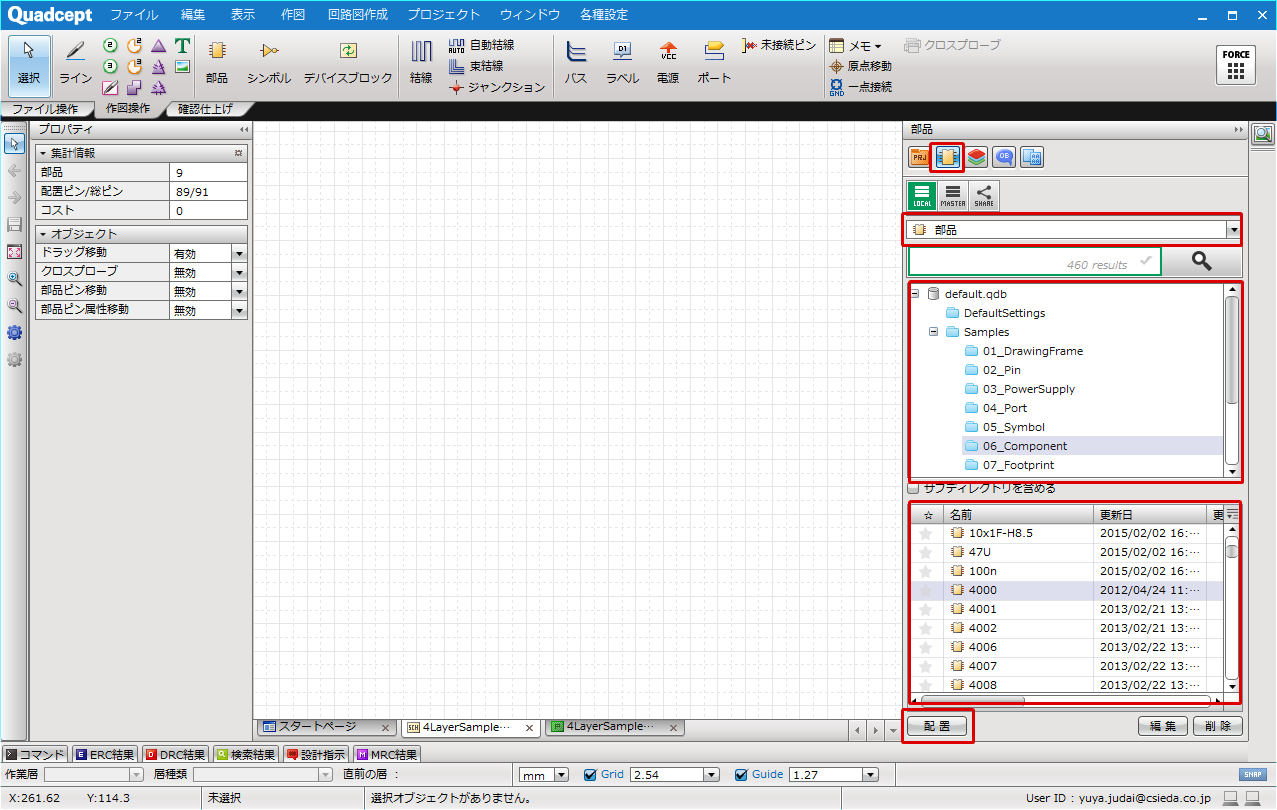
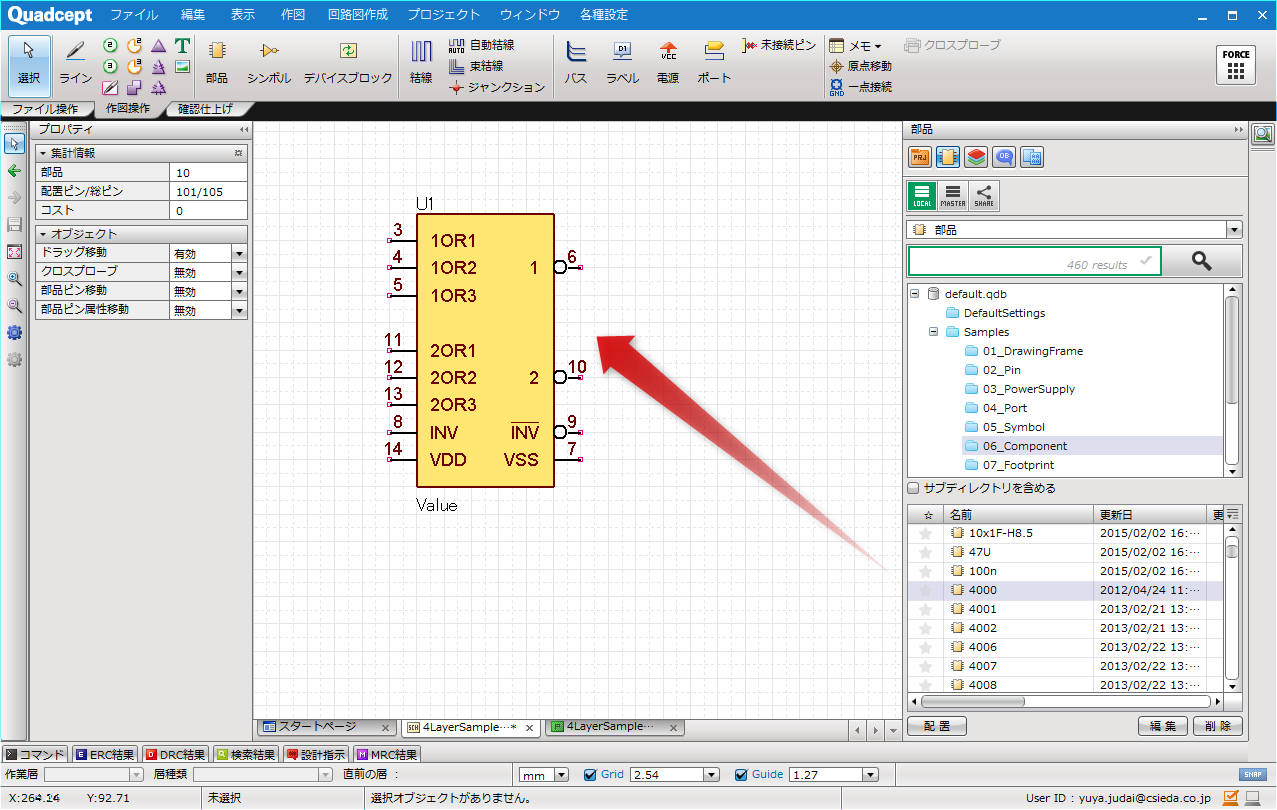
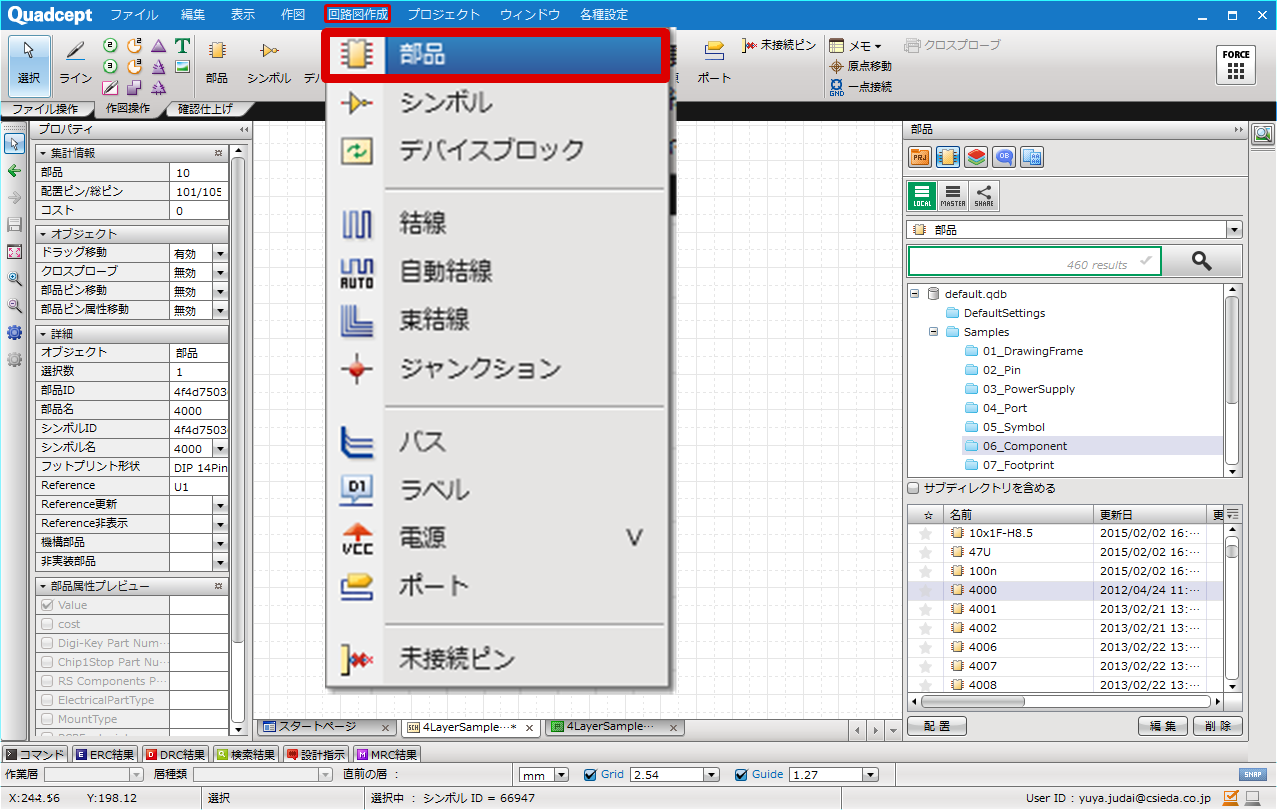
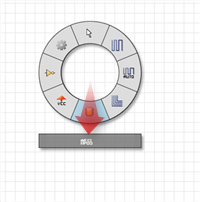
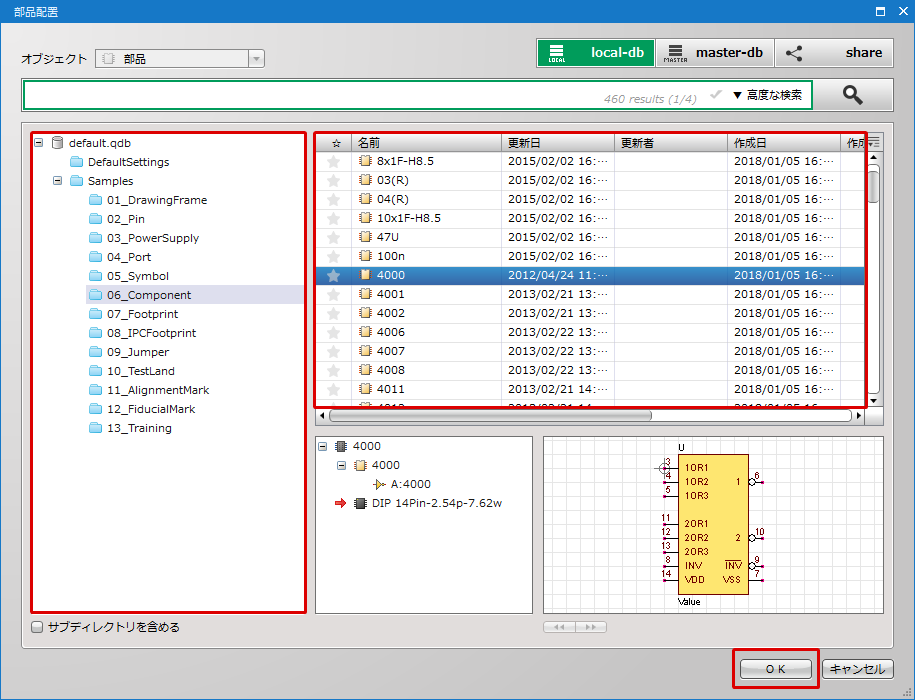
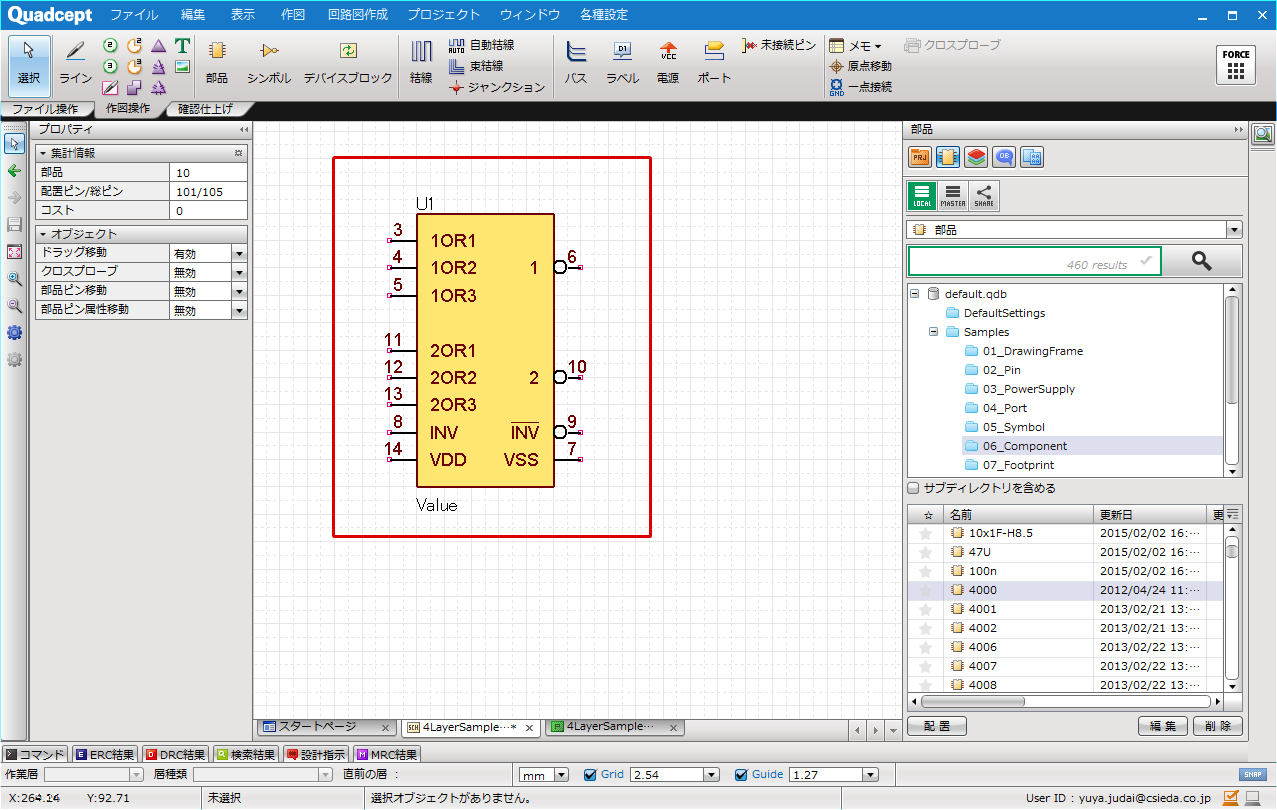
 )となります。
)となります。